Quando è necessario visualizzare due o più clip video separati che avvengono contemporaneamente, mettendo più video in una schermata può creare l'effetto schermo diviso. Questo effetto si distingue per raccontare più storie in modo semplice e veloce. Bene, con il software disponibile in questi giorni, puoi facilmente combinare diversi filmati per realizzare un progetto.
Sia che tu voglia dividere lo schermo in due, tre, quattro o più parti, questo tutorial può aiutarti a iniziare rapidamente. In questo articolo, ti mostreremo semplici modi per combinare videoclip per creare un video e ti spiegheremo anche come regolare i bordi, aggiungere filtri, modificare clip e risolvere i problemi dei tuoi progetti a schermo diviso.
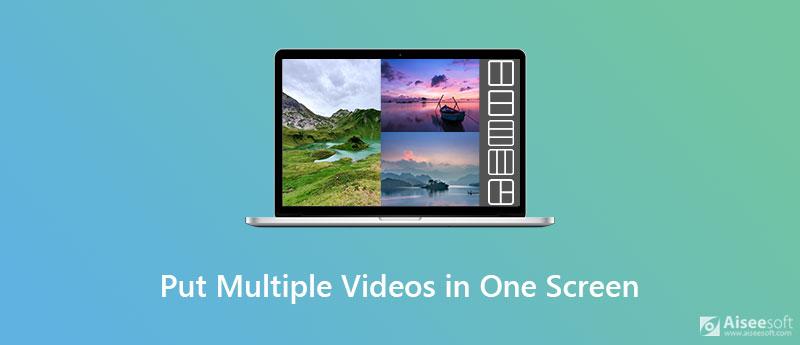
Per mettere due o più video su uno schermo, il modo più semplice è utilizzare un editor video a schermo diviso di alta qualità. Aiseesoft Video Converter Ultimate è senza dubbio un'opzione eccellente. Disponibile per utenti Windows e Mac, lo strumento è facile da usare e può aiutarti a realizzare brillanti video a schermo diviso di tipo professionale. Il programma offre anche vari modelli per collage video. Può esportare video in una vasta gamma di formati di output e ha altre utili funzioni di editing video come rotazione, ritaglio, ritaglio, applicazione di effetti video, aggiunta di filigrana, aggiunta di musica di sottofondo e altro ancora.

Scarica
Video Converter Ultimate - Miglior strumento per creare un video multischermo
Sicuro al 100%. Nessuna pubblicità.
Sicuro al 100%. Nessuna pubblicità.
Dopo aver scaricato e installato Aiseesoft Video Converter Ultimate, puoi creare video fianco a fianco utilizzando le seguenti istruzioni passo passo.



Applica il filtro:
Puoi scegliere un filtro facendo clic su Filtro scheda.

Modifica video clip:
Seleziona il video che desideri modificare, fai clic su Modifica pulsante, quindi verrai portato alla finestra Modifica. Qui puoi ritagliare, ruotare, aggiungere filigrana, aggiungere sottotitoli e altro ancora.

Aggiungi musica di sottofondo:
Se desideri modificare l'audio originale nel video, puoi aggiungere una canzone come musica di sottofondo dal file audio scheda.


Letture consigliate
Qual è il miglior editor video a schermo diviso per mettere più video in uno schermo?
Aiseesoft Video Converter è l'editor video a schermo diviso più potente ed efficiente per Windows e Mac. In effetti, il programma è un'applicazione di post-produzione a tutti gli effetti che può essere utilizzata per modificare il video per la creazione di video standard del settore.
Posso combinare 4 video in una schermata?
Puoi utilizzare il suddetto editor di collage video per posizionare semplicemente 4 scatti nel modello di cornice.
È possibile utilizzare iMovie per creare l'effetto schermo diviso?
Sicuro. iMovie ha la capacità di posizionare i video fianco a fianco in una schermata. Per conoscere i dettagli sulle procedure, continua a leggere Come creare l'effetto schermo diviso (fianco a fianco) in iMovie.
Conclusione
Quanto sopra riguarda come combinare più clip video in uno in un'unica schermata. Dopo aver esportato il tuo video, puoi pubblicarlo su piattaforme di social media.
Realizza video a schermo diviso
Crea un collage video su TikTok Metti più video in una schermata Video a schermo diviso Crea un video a schermo diviso Creatore di collage video Crea un video a schermo diviso in Movavi Collage di iPhoto Crea un collage video Schermo diviso in Premiere Pro Miglior editor video a schermo diviso Le migliori app video affiancate Crea video di reazione Crea video Picture in Picture Metti due video fianco a fianco
Video Converter Ultimate è un eccellente convertitore video, editor e potenziatore per convertire, migliorare e modificare video e musica in 1000 formati e altro ancora.
Sicuro al 100%. Nessuna pubblicità.
Sicuro al 100%. Nessuna pubblicità.